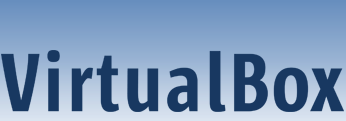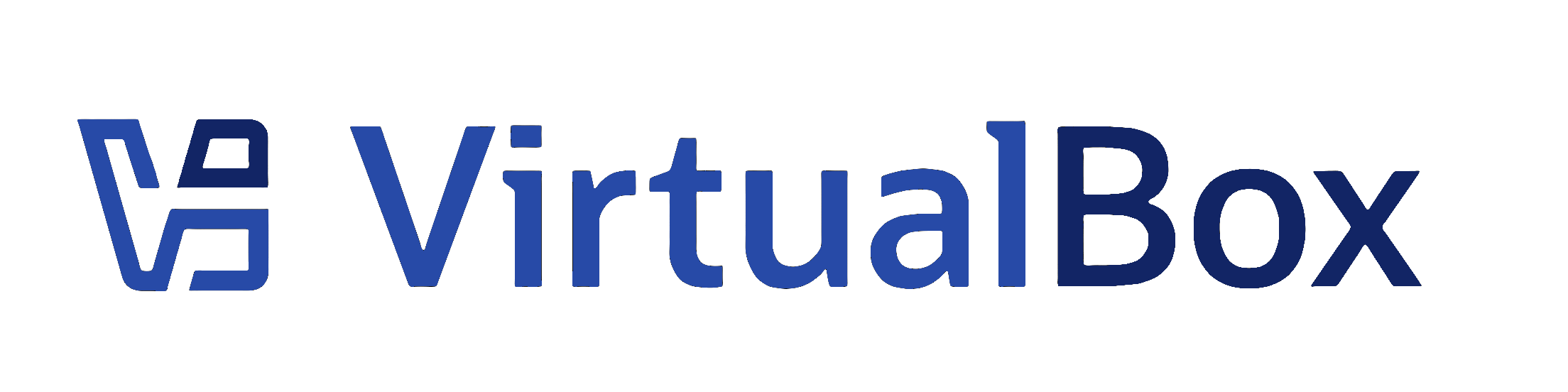设置一个带网络(和共享文件夹)的DOS虚拟机。
概述
以下是关于如何设置主机/来宾网络连接的提示。来宾系统是DOS 6.22虚拟机,但任何DOS 5.0或更高版本都可使用。我的主机系统是一台典型的Windows机器。我使用的是VirtualBox 1.4.0。
先决条件
你需要什么(除了基本的DOS虚拟机之外)
- 适用于网络的MS Client(两个自解压文件DSK3-1.EXE、DSK3-2.EXE)
- AMD NDIS2(非NDIS3!)网卡驱动程序适用于Windows 3.1
- WG1049.EXE(可选)
- NETSHAR.EXE(可选) - 参考Microsoft KB 121086
- Microsoft KB 128800 - 关于如何向客户端设置添加额外的NDIS2驱动程序(可选)
重要提示:将虚拟机的网络适配器设置为使用桥接网络。有关更多解释和详细信息,请参阅VirtualBox手册。默认的NAT网络不允许虚拟机与主机通信,而这正是大多数用户想要的。
将AMD PCnet NDIS驱动程序添加到MS Client设置
在AMD PCnet驱动程序可用且文件dsk3-1.exe和dsk3-2.exe都存在的情况下
- 在临时目录中运行dsk3-1和dsk3-2(或者解压它们,因为它们是自解压ZIP存档文件)。
- 按照Microsoft KB 128800的说明,将AMD NDIS驱动程序添加到安装程序中。
MS Client 设置
从上述临时目录运行安装程序。提示
- 为主机和来宾系统设置相同的工作组名称。
- 选择基本重定向(以节省DOS虚拟机内存)。
- 完成后:在\NET\SYSTEM.INI文件中将文件共享设置为“yes”。
默认协议是NWlink,这样就可以了。无需添加例如NetBEUI。额外步骤
- 将netshar.exe和wg1049.exe复制到\NET目录。
- 在那里运行这两个可执行文件,它们会添加和/或覆盖一些文件。
主机准备
如果您想共享主机上的c:\驱动器,请允许c:\被共享(例如,共享名为“C”),并允许用户修改您的文件;这将授予对您的c:\驱动器的读/写访问权限。请注意安全性;限制访问并要求密码才能访问数据。确保为两台机器——主机和来宾——设置相同的工作组。
客户端准备
虚拟机重启后,您可以映射或共享驱动器。假设虚拟机计算机名为DOSCLNT
C:\> net share dosc c:\
并假设您的主机计算机名为WINHOST
C:\> net use e: \winhost\c
结果可以通过以下两条命令进行检查
C:\> net share C:\> net use
现在您应该能够从主机读取和写入数据了。
最终结果
现在我可以从VirtualBox DOS机器上读写我的主机驱动器了!通过物理主机网卡进行互联网访问仍然可行,包括保持主机防火墙处于活动状态。我不太在意优化,只是想让它运行起来。
限制
- 我无法从主机读取来宾文件。
- 出于安全考虑,我不建议与任何人共享您的根驱动器。
注意: 查看 TracWiki 获取使用维基的帮助。